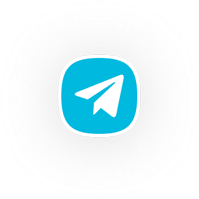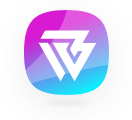آموزش نصب وردپرس روی دایرکت ادمین

نصب وردپرس روی دایرکت ادمین در این سری از آموزش های نصب وردپرس را آماده نموده ایم. در آموزش وردپرس سعی بر این داریم که نصب وردپرس را بر روی انواع کنترل پنل های هاست توضیح دهیم. دایرکت ادمین در واقع دومین پنل مدیریت هاست محبوب و پرکاربرد در ایران است. از همین رو آموزش نصب وردپرس روی دایرکت ادمین را می توان برای دانشجویان و کارآموزان دوره های آموزشی ورردپرس امری مهم است؛ تا انتهای مقاله همراه باشید.
دایرکت ادمین و سی پنل دو نوع کنترل پنل متفاوت هستند که می توانید بر روی سایت استفاده نمایید. در این مقاله در مورد direct admin با شما صحبت می شود و در مقاله های بعدی روش سی پنل و سایر مدل های نصب وردپرس را بصورت جداگانه آموزش می دهیم. در جریان باشید که نصب وردپرس روی دایرکت ادمین ساده است و پیچیدگی خاصی ندارد.
دایرکت ادمین چیست؟
یکی از کنترل پنل های مدیریت هاستینگ که در میان طراحان سایت و البته برخی از شرکت های ارائه دهنده خدمات سرویس هاست محبوبیت دارد؛ دایرکت ادمین است. دایرکت ادمین مقام دوم را بعد از کنترل پنل Cpanel دارد. در ایران به دلیل تحریم سی پنل توسط شرکت سازنده؛ نمی توانیم آن را روی هاست های ایرانی نصب کنیم و از همین رو ایرانیان از دایرکت ادمین، بیشتر برای مدیریت سایت های خود استفاده می کنند.
برای نصب و استفاده از دایرکت ادمین شما نیاز به یک سرور لینکوسی دارید. پیشخوان و پنجره کاری آن بسیار ساده است و می توانید به راحتی با آن ارتباط برقرار نمایید. از DirectAdmin می توانید برای مدیریت هاست های اشتراکی، سرور مجازی، سرور اختصاصی و سایر انواع سرویس های Hosting استفاده نمایید.
با استفاده از قابلیت های این نرم افزار می توانید به ویژگی هایی مانند:
- SSL
- MySQL
- phpMyAdmin
- پیکربندی وب سرور
- SSH
- پیکربندی سرور ایمیل
دسترسی داشته باشید. به دفعات این موضوع را تکرار می کنم که کار کردن با آن نیاز به دانش فنی خاصی ندارد و هر کاربر ساده و یا مدیر کسب و کار می تواند از آن استفاده نماید. کنترل پنل دایرکت ادمین در میان رقبای خود یعنی: سی پنل، پلسک و… یکی از بهترین هاست.
روش نصب وردپرس روی دایرکت ادمین
مراحل زیر را قدم به قدم انجام دهید. ابتدا می بایست وارد پنل مدیریت دایرکت ادمین شوید؛ برای این کار عبارت ۲۲۲۲ را در نوار آدرس مرورگر خود در انتهای دامنه تایپ کنید:
webinseo.com:2222
سپس اینتر را زده تا پنجره زیر به شما نمایش داده شود و از شما نام کاربری و رمز عبور ورود به صفحه هاست را بگیرد. این اطلاعات را باید از شرکت هاستینگ خود دریافت نمایید. با وارد کردن اطلاعات کاربری شما وارد کنترل پنل دایرکت ادمین خواهید شد.
آپلود وردپرس در دایرکت ادمین
بعد از وارد شدن به پنل دایرکت ادمین نوبت به آپلود وردپرس بر روی آن می شود. باید وارد قسمت File Manager شده که زیر مجموعه منوی System info & Files است. تصویر را مشاهده نمایید.
در مرحله بعد پوشه public_html را باز نمایید. این پوشه همانطور که از نام آن مشخص است؛ پابلیک مسیر اصلی سایت شما است و تمامی فایل ها و وردپرس در آن آپلود می شود.
تمامی فایل های داخل پوشه public_html را انتخاب نمایید و سپس راست کلیک کرده و با زدن گزینه Remove، همه فایل ها را حذف نمایید.
مرحله بعدی این است که فایل وردپرس آپلود شود. برای اینکار روی دکمه Upload کلیک نمایید و فایل را آپلود کنید.
سپس روی فایل وردپرس راست کلیک کنید و گزینه Extract را بزنید. در حال حاضر شما به پوشه WordPress وارد شده اید و می بایست کل فایل های داخل آن را به پوشه اصلی پنل تان یعنی public_html انتقال دهید. برای این کار راست کلیک و انتخاب گزینه Copy/Move to لازم است.
آپلود وردپرس در نسخه قدیمی دایرکت ادمین
اگر از نسخه قدیمی این نرم افزار استفاده می کنید؛ در مرحله بعد پوشه public_html (که محل قرار گیری فایل های ریشه یا root سایت شما است) شده و سپس برای آپلود فایل در روت سایت گزینه Upload Files to Current Directory را کلیک کنید. سپس می توانید وردپرس را از پنجره باز شده با گزینه Choose File در سایت آپلود نمایید. دو تصویر مسیر را در نسخه قدیمی نشان می دهند.
در پایان می بایست فایل را از حالت فشرده خارج نمایید. در مقابل فایل فشرده وردپرس یا ZIP وردپرس گزینه Extract است؛ بر روی آن کلیک کنید تا فایل از حالت فشرده خارج شده و wordpress آماده نصب شود.
ساخت دیتابیس در دایرکت ادمین
در ابتدا در پیشخوان اصلی دایرکت ادمین گزینه MySQL Management را انتخاب نمایید و وارد صفحه مدیریت Data-Base یا پایگاه داده شوید. تصویر را مشاهده نمایید.
در نسخه قدیمی دایرکت ادمین به مسیر زیر که در تصویر قابل مشاهده است؛ بروید:
در پنجره مدیریت پایگاه داده MySQL Managment برای ساخت یک دیتابیس جدید روی گزینه Create New Database کنید. با کلیک آن فرم ساخت پایگاه داده جدید ظاهر می گردد که با توجه به توضیحات زیر فیلدهای مدنظر را پر نمایید:
- Database Name: نام پایگاه داده
- Database Username: نام کاربری پایگاه داده
- Username Password: رمز عبور پایگاه داده
- Confirm Password: تاییدیه رمز عبور پایگاه داده
گزینه Random Password برای شما پسوردهای تصادفی و خیلی قوی را می سازد.
در پایان بر روی Create کلیک کنید تا پایگاه داده شما ساخته شود.
شروع نصب وردپرس
همه مراحل را انجام داده اید و تقریبا کار به اتمام رسیده؛ دیتابیس نیز ساخته اید. حالا تنها نیاز است تا آدرس سایت را بزنید و آن را باز کنید. پنجره زیر نمایش داده می شود و باید زبان خود را انتخاب نمایید دکمه ادامه را کلیک کنید.
در پنجره بعدی روی دکمه بزن بریم! کلیک کنید.
حالا نوبت اتصال دیتابیس که قبلا ساخته اید به وردپرس است. اطلاعات پایگاه داده ای که ساخته اید را در پنجره زیر وارد نمایید:
بعد از تکمیل اطلاعات data base سایت و زدن دکمه فرستادن، زمانی حدودا ۵ دقیقه طول می کشد تا وردپرس شما راه اندازی شده و قابل استفاده گردد.
در نهایت اگر همه چیز درست پیش رفته باشد و وردپرس توانسته باشد با data base شما ارتباط برقرار نماید؛ صفحه خوشامدگویی زیر نشان داده می شود.
اطلاعات درخواستی در صفحه خوشامدگویی را وارد نمایید. پس از تکمیل بر روی راه اندازی وردپرس کلیک کنید تا مراحل نصب وردپرس بر روی سایت شما با موفقیت به اتمام برسد.
برای ورود به پیشخوان و یا پنل مدیریت وردپرس می توانید از آدرس yoursite.ir/wp-admin استفاده نمایید.
- 1 راهنمای جامع سئو تکنیکال یا سئو فنی
- 2 بهترین افزونه اسکیما
- 3 کدام زبان برنامه نویسی برای طراحی یک سایت بهتر است؟
- 4 طراحی سایت بدون یک خط کدنویسی با وردپرس
- 5 خرید لپ تاپ برای طراحی سایت
- 6 در طراحی سایت به چه نکاتی باید توجه کرد
- 7 بهترین قالب وردپرس فروشگاهی
- 8 قالب فروشگاهی لوازم آرایشی وردپرس
- 9 قالب فروشگاهی لباس برای وردپرس
- 10 بهترین قالب وردپرس برای سئو
- 11 بهترین قالب وردپرس ایرانی
- 12 قالب فروشگاه موبایل وردپرس
- 13 بهترین قالب وردپرس آموزشی
- 14 آموزش نصب وردپرس روی لوکال هاست زمپ
- 15 آموزش و راهنمای خرید دامنه و هاست
- 16 آموزش نصب وردپرس روی دایرکت ادمین
- 17 آموزش نصب وردپرس روی پلسک یا کنترل پنل Plesk
- 18 آموزش نصب وردپرس روی سی پنل هاست
- 19 آموزش نصب سریع وردپرس با WordPress Toolkit
- 20 آموزش تنظیم DNS کامپیوتر در انواع ویندوز
- 21 نصب آسان قالب وردپرس با داپلیکیتور (Duplicator)
- 22 آموزش ورود به پیشخوان وردپرس
- 23 آموزش کار با پنل مدیریتی وردپرس
- 24 قالب وردپرس چیست؟
- 25 آموزش نصب قالب وردپرس
- 26 آموزش ساخت فهرست در وردپرس
- 27 آموزش مدیریت ابزارک ها در وردپرس
- 28 پلاگین یا افزونه وردپرس چیست؟
- 29 آموزش نصب افزونه/پلاگین در وردپرس
- 30 معرفی افزونه های ضروری در وردپرس
- 31 آموزش کار با بخش نوشته ها در وردپرس
- 32 آموزش کار با برگه ها در وردپرس
- 33 تفاوت برگه و نوشته در وردپرس چیست؟
- 34 آموزش برچسب ها در وردپرس
- 35 آموزش مدیریت بخش نظرات در وردپرس
- 36 آموزش تغییر DNS بر روی دامنه سایت
- 37 آموزش کامل نحوه بکاپ گیری و بازگردانی بک آپ در وردپرس
- 38 تهیه نسخه پشتیبان در دایرکت ادمین
- 39 آموزش مدیریت دسته بندی ها در وردپرس
- 40 تفاوت دسته بندی و برچسب در وردپرس
- 41 آموزش مدیریت کاربران در وردپرس